編輯點評:FormatTool中文綠色版U盤搶救工具
幫你拯救你的u盤工具,U盤格式化工具,FormatTool中文版,綠色免費使用,打開軟件后選擇u盤符,然后選擇強制格式,點擊確定就可以輕松一鍵格式化的,超級好用的U盤搶救工具。
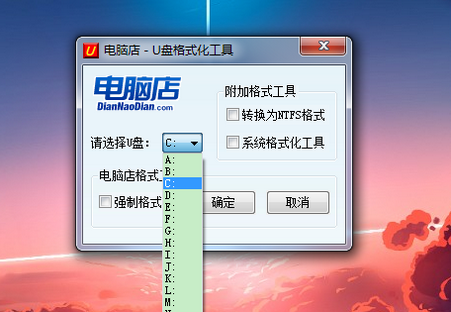
使用說明
下載軟件后,解壓運行FormatTool.exe;
將u盤插入到你的電腦上,電腦會自動識別;
選擇強制格式化,并選擇盤符;
選擇格式功能,然后點確定即可。
功能介紹
1、勾選“強制格式化”,則無條件格式化所選分區,如果是移動硬盤或固定硬盤,則會刪除該分區所在硬盤的所有分區!在使用該功能時用戶需謹慎。
2、FormatTool免費版免格式化將磁盤轉換為NTFS格式。
3、系統格式化工具,支持把U盤格式化為FAT32、exFAT(U盤專用格式,理論支持任意大的單文件,缺點DOS不能識別exFAT格式)。
軟件優勢
1. “切割磁碟” 卷動鍵: 用滑鼠點選此鍵后向左右移動可以設定磁碟1及磁碟2的容量大小。 若將卷動鍵移到最右邊或最左邊,將不作切割,而格式化成一個磁碟。磁碟切割的最小容量是 1 M Byte。
2. “加密型”鍵: 先用滑鼠點取左邊小方格,然后再在“登入密碼”的“更新”處隨意輸 入 英文字母或數字元(但不可超過16個字)并在“確認”處重復輸入相同的密碼。
3. “提示訊息”此部份會有提示告知閃盤格式化的進展直到完成格式化。
4. “開始”鍵:你可隨時點擊此鍵來運行格式化。
當磁碟制作成加密型之后,要使用這磁碟之前必須先登入。點選“登入工具” 會出現如下的畫面,請在密碼欄輸入設定的密碼就可以登入。
5. “啟動型”鍵: 用滑鼠點取后它會幫助你將隨身碟格式化成一個帶開機功能的閃盤,但你的計算 機主機板的BIOS必須支援USB-HDD , USB-ZIP,的開機功能。
6. “HDD”,“ZIP”,鍵
當“啟動型”被點選后,用戶可選擇“HDD ”,“ZIP”,或來配合你的主機板,由于主機板的因素,請你一定要確認你的主機板支援何種開機。
軟件點評
萬能U盤格式化工具(FormatTool):不管什么牌子任意型號都可以格式化,本格式化工具界面非常的簡單,就幾個簡單的按鈕,當你覺得U盤用電腦上的格式化無效的時候就可以用本工具來解決,另外它也是可以選擇無損轉換到ntfs格式,還可以選擇強制格式化,就算U盤寫保護了,中病毒了,被其他啟動工具導致容量不對了都可以用它來恢復實際大小。

 系統修復軟件(Wise PC 1stAid)
系統修復軟件(Wise PC 1stAid) 清水蛙電腦版
清水蛙電腦版 DiskGenius分區軟件
DiskGenius分區軟件 易恢復Ontrack EasyRecovery15綠色版
易恢復Ontrack EasyRecovery15綠色版 GPU-Z顯卡檢測神器
GPU-Z顯卡檢測神器 圖吧工具箱安裝包
圖吧工具箱安裝包 EasyU優啟通U盤啟動盤制作工具
EasyU優啟通U盤啟動盤制作工具 系統優化工具(CCleaner)
系統優化工具(CCleaner) AIDA64 Extreme至尊完整版
AIDA64 Extreme至尊完整版 AIDA64中文破解版
AIDA64中文破解版



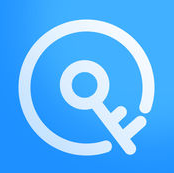

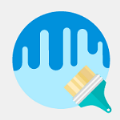


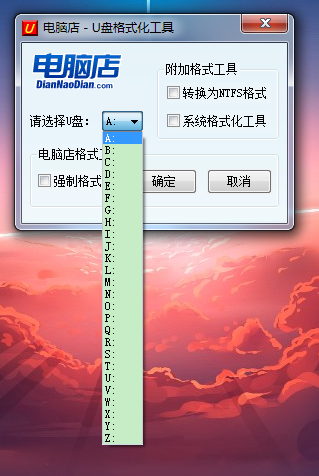
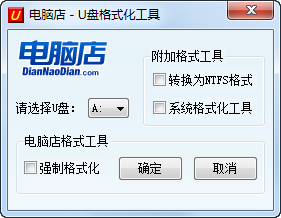
 U盤寫保護工具1.1.0.0 免費版
U盤寫保護工具1.1.0.0 免費版 WinNTSetup安裝器5.2.1 單文件版【32位/64位】
WinNTSetup安裝器5.2.1 單文件版【32位/64位】 Rufus啟動盤制作工具3.18.1877 綠色免費版
Rufus啟動盤制作工具3.18.1877 綠色免費版 ChipGenius芯片精靈綠色版v4.21.0701 綠色版
ChipGenius芯片精靈綠色版v4.21.0701 綠色版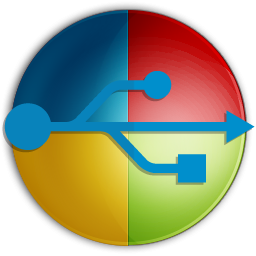 WinToUSB綠色版6.2 最新版
WinToUSB綠色版6.2 最新版 U盤系統啟動盤引導制作工具Ventoy1.0.65 綠色免費版
U盤系統啟動盤引導制作工具Ventoy1.0.65 綠色免費版 u大師u盤啟動盤制作工具4.7.37.56電腦官方版
u大師u盤啟動盤制作工具4.7.37.56電腦官方版 大小: 5M
大小: 5M






 系統修復軟件
系統修復軟件 電腦系統重裝軟件合集
電腦系統重裝軟件合集 電腦系統優化工具
電腦系統優化工具
支持( 1 ) 蓋樓(回復)